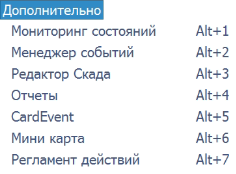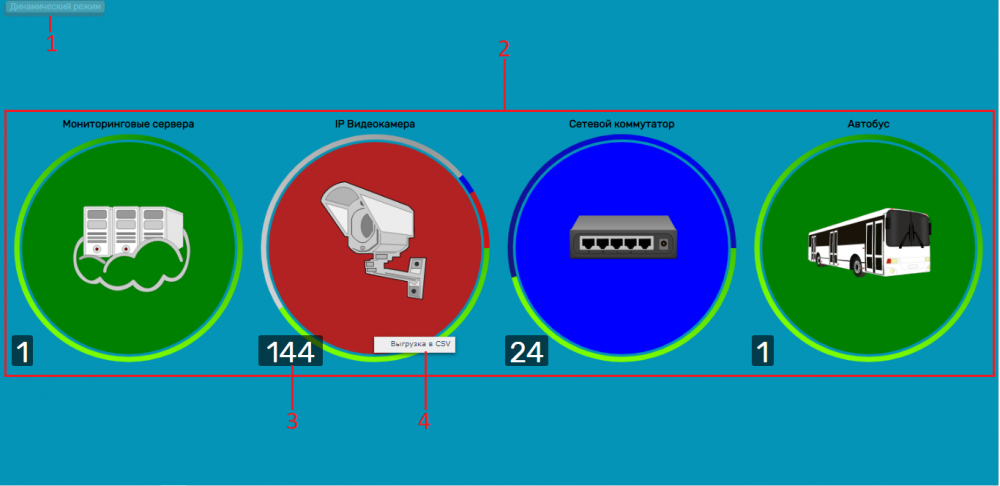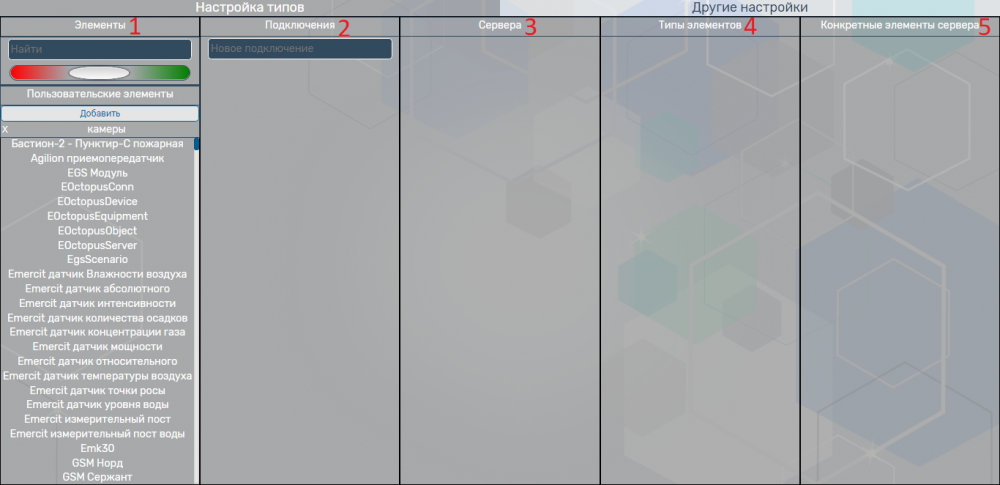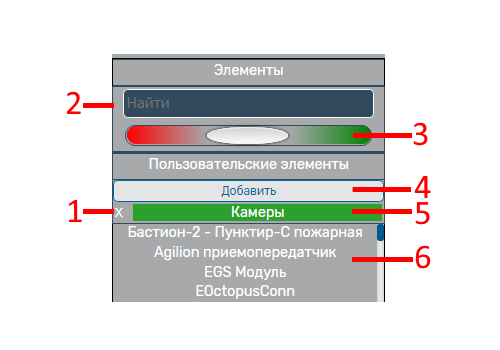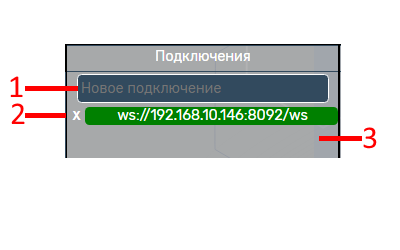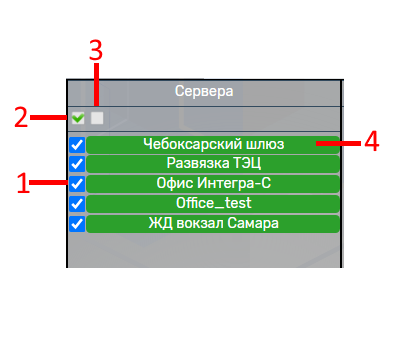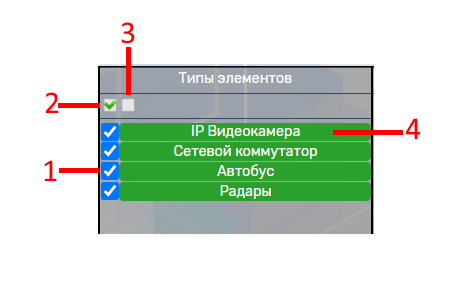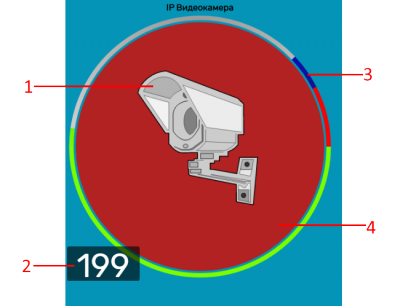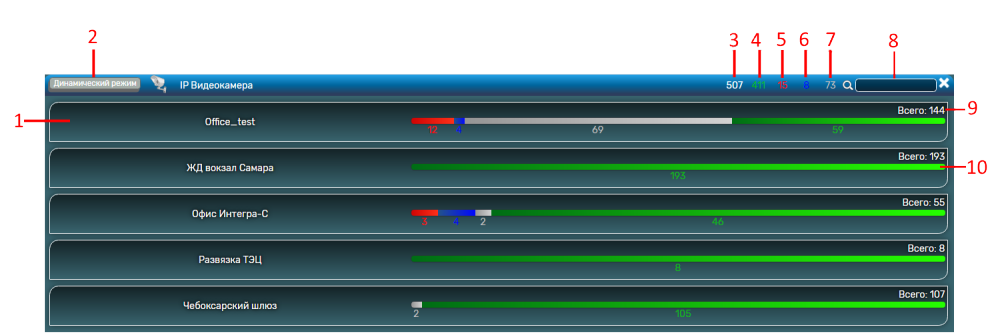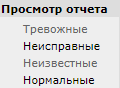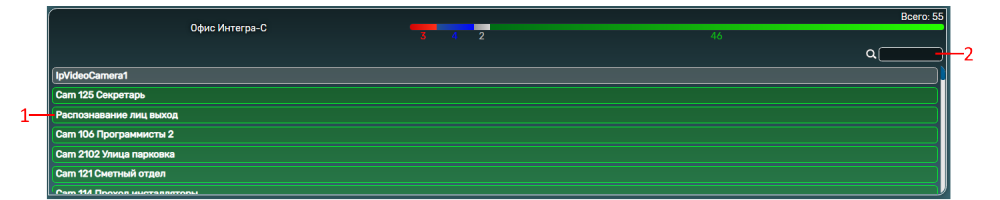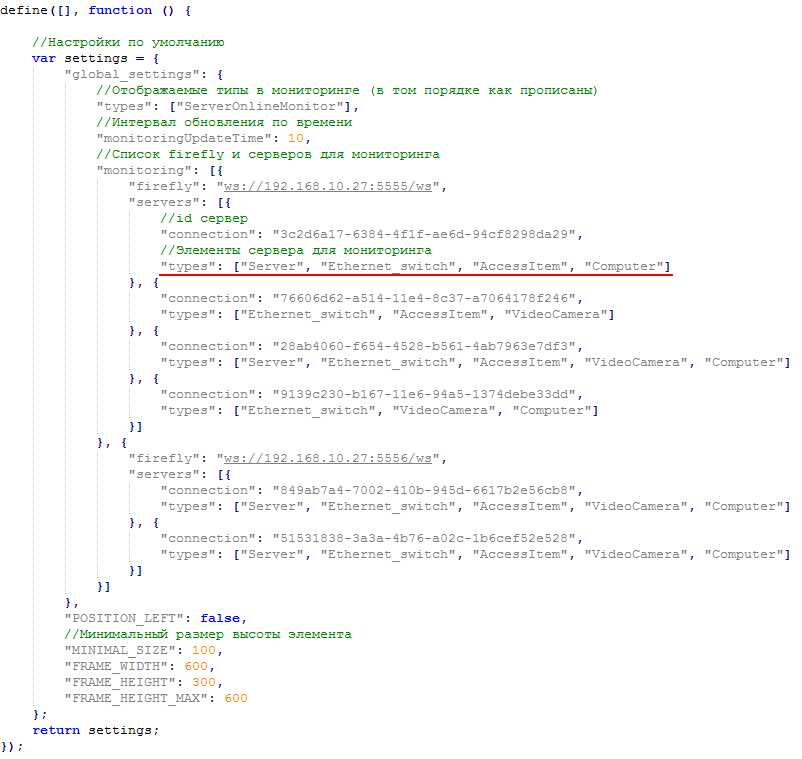Мониторинг состояний — различия между версиями
Mikheeva (обсуждение | вклад) (→Элементы сервера) |
Mikheeva (обсуждение | вклад) (→Элементы сервера) |
||
| Строка 80: | Строка 80: | ||
[[File:stateMonitor_13.PNG|центр]] | [[File:stateMonitor_13.PNG|центр]] | ||
| − | # | + | #Добавление элемента для участия в мониторинге |
| − | # | + | #Добавление всех элементов для участия в мониторинге |
| − | # | + | #Убрать добавление все элементов |
| − | # | + | #Наименование элемента сервера |
====Другие настройки==== | ====Другие настройки==== | ||
Версия 13:08, 26 июля 2018
Мониторинг состояний — это веб компонент "Интегра Планета Земля", отображающий комплексную информацию о серверах, охранных, пожарных, видео системах и т.д.
Для запуска компонента необходимо выбрать пункт меню: Дополнительно => Мониторинг состояний.
Содержание
Авторизация
- Адрес сервера авторизации (Serenity)
- Логин
- Пароль
- Адрес сервера приложений (Firefly)
- Кнопка входа
Для запуска приложения необходимо прописать Ip адрес Serenity, ввести логин и пароль пользователя, нажать «Вход». Далее появится поле для ввода ip адреса сервера приложения, вводим адрес и нажимаем вход.
Основное окно
- Окно компонента
- Список типов для мониторинга
Меню настроек
Для вызова меню необходимо нажать "Ctrl+Q".
Вкладки настроек
В меню настроек есть следующие вкладки:
- Настройка типов
- Другие настройки
Настройка типов
Вкладка "Настройка типов" позволяет настроить элементы для их отображения и мониторинга.
- Область элементов - предназначена для включения и отключения элементов, необходимых для отображения и мониторинга
- область подключений - предназначена для создания, настройки и удаления подключения
- Область серверов - предназначена для выбора серверов, с которых будут запрашиваться данные о состоянии элементов
- Область элементов сервера - предназначена для выбора элементов сервера, необходимых для мониторинга
Элементы
Область, предназначенная для включения и отключения элементов, необходимых для отображения и мониторинга. Выключенные элементы отображаются красным цветом, включенные - зеленым.
- Область поиска необходимых элементов.
- Фильтрация списка элементов. Крайнее левое положение - отображение выключенных элементов, крайнее правое - отображение включенных элементов, среднее - отображение всех элементов.
- Список элементов для мониторинга.
Для включения/выключения элемента необходимо нажать ПКМ по его наименованию.
Подключения
- Поле ввода нового подключения, для добавления необходимо нажать на клавишу "Enter".
- Удаление подключения.
- Поле созданных подключений. Для изменения подключения необходимо 2 раза нажать ПКМ.
Сервера
- Добавление сервера для участия в мониторинге
- Добавление всех серверов
- Убрать добавление всех серверов
- Наименование сервера
По нажатию на наименование сервера открываются присутствующие в нем элементы, если они выбраны в области элементов.
Элементы сервера
- Добавление элемента для участия в мониторинге
- Добавление всех элементов для участия в мониторинге
- Убрать добавление все элементов
- Наименование элемента сервера
Другие настройки
Виджет состояния категории
- Иконка категории.
- Количество датчиков в категории.
- Индикация состояния датчиков в категории.
- Индикация состояния категории.
Расширенное меню
Для вызова расширенного меню необходимо нажать на виджет состояния категории.
- Название объекта
- Общее количество элементов выбранной категории
- Количество элементов в исправном состоянии
- Количество элементов в состоянии тревоги
- Количество элементов в неисправном состоянии
- Количество элементов в неизвестном состоянии
- Поле для поиска объектов в списке
- Количество элементов на объекте
- Индикация состояния элементов на объекте
По нажатию на ПКМ по расширенному меню отображается список возможных состояний на объекте, текущие состояния выделены жирным шрифтом. По каждому из состояний можно посмотреть отчет.
Для раскрытия подробной информации об элементе необходимо нажать на название объекта, например, «Офис Интегра-С».
- Название элемента
- Поле поиска по элементам
- Отчет по элементу
В случае если страница открыта в клиенте "Интегра Планета 4Д", то по нажатию ЛКМ на элемент осуществляется переход к нему на плане.
При нажатии на ПКМ по элементу появляется подробная информация о его состоянии. Если состояние элемента, отличное от исправного, то описывается причина отображения данного состояния.
Добавление новой категории для мониторинга
Для того чтобы добавить новую категорию для мониторинга, необходимо открыть файл config.js, который находится в папке с установленным клиентом: IntegraPlanetEarthX.X.X\www\ComplexState\js\config.js и в строке «monitoring_types» написать английское (исходное) название необходимой для добавления категории, например «FireSecurityCategory». Если необходимо задать конкретную последовательность отображения категорий для мониторинга в виджите, то в строке «types» необходимо указать их в нужном порядке. Таким же образом происходит добавление любых типов например, «Server», «Computer» и т.д.